SnowConvert AI - How to Use SnowConvert AI with Docker¶
依存関係¶
以下の依存関係がマシンにインストールされている必要があります。
ステップ¶
画像設定ファイルを作成する¶
以下の内容で 「Dockerfile」(拡張子なし) というファイルを作成します。この構成はDockerイメージの構築に使用されます。
FROM ubuntu
COPY snowCli /dockerDestinationFolder
ENV DOTNET_SYSTEM_GLOBALIZATION_INVARIANT=1
RUN apt-get update
RUN apt-get install -y ca-certificates openssl
When using the Ubuntu image to run the SnowConvert AI CLI for Linux a couple of dependencies must be added to the Dockerfile in order to activate the license, for this purpose System.Globalization.Invariant must be turned ON and the OpenSSL must be installed to be able to establish an HTTPS connection for the license validation.
依存関係のインストールに加えて、2行目(COPY コマンド)は、ローカルマシンからイメージ内にファイルをコピーするために使用されます。この場合、 snowCLI ファイル(Dockerfileと同じフォルダーにあります)がイメージ内の /dockerDestinationFolder にコピーされます。
画像を構築する¶
Docker Desktopアプリを起動します。
「Dockerfile」 があるVisual Codeを開きます。Visual Code用のDocker拡張機能がインストールされている場合、 「Dockerfile」 は自動的にVisual CodeによってDocker構成ファイルとして認識されます。「Dockerfile」を右クリックし、 「Build image...」 を押します。
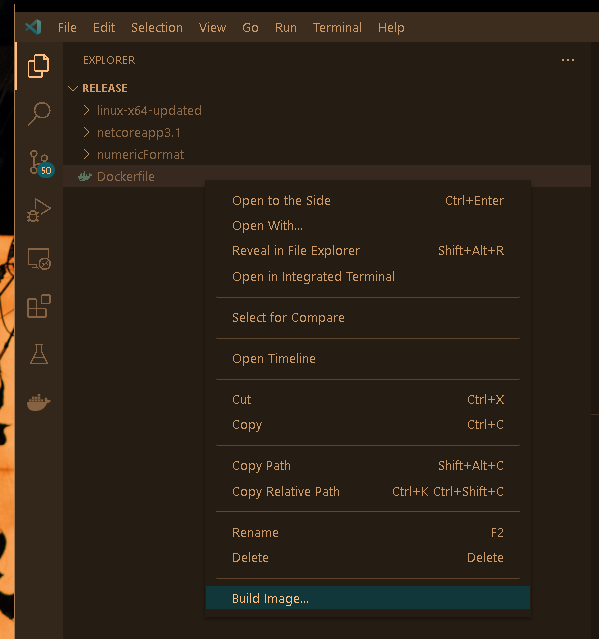
Visual Codeの上部に画像の名前を入力するプロンプトが表示されます。

任意の名前を使用し、 「Enter」 キーを押します。これでDockerはUbuntuイメージを取り出し、依存関係をインストールし、指定されたファイルをコピーしてコンテナーをセットアップします。ターミナルが終了するまで待ちます。このようなメッセージが表示されたら、画像が正常に構築されたことを意味します。
> Executing task: docker build --pull --rm -f "Dockerfile" -t release:Ubuntu "." <
[+] Building 2.0s (11/11) FINISHED 0.0s
.
.
.
画僧を実行する¶
ImagesタブのDocker Desktopに移動し、最近作成したイメージの実行を押します。
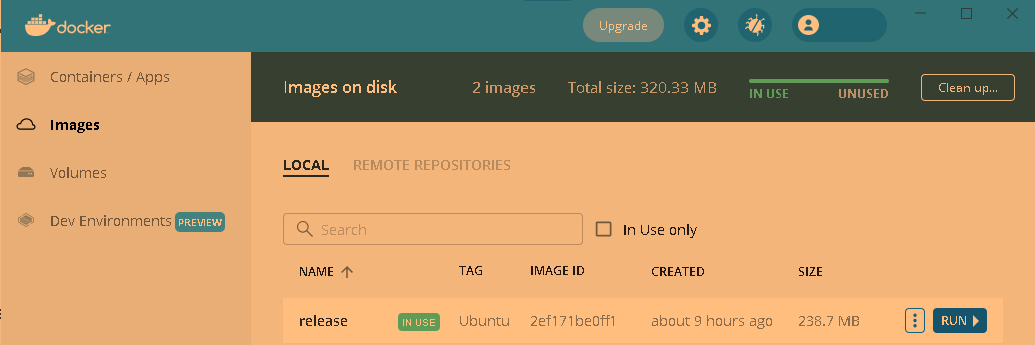
Visual Codeに戻り、Dockerタブに移動します。Containers の基に先ほど実行された画像が表示されます。それを展開して、ファイルディレクトリを探索することができます。
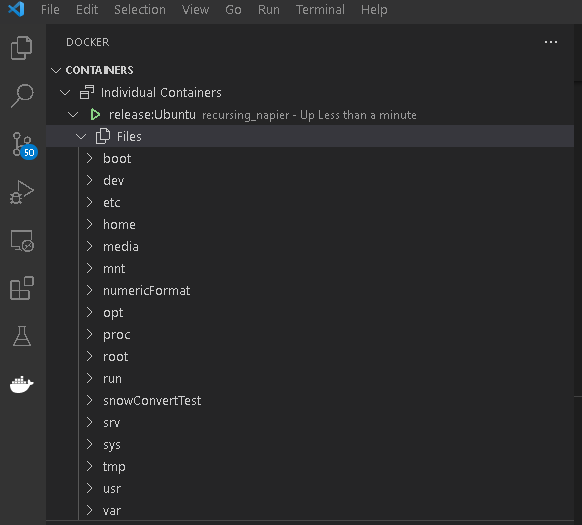
コンテナーに接続する¶
最後に、実行中のコンテナーを右クリックして、 「Attach shell」 を押すと、ターミナルでコンテナーに接続し、好きなコマンドをすべて使用できるようになります。
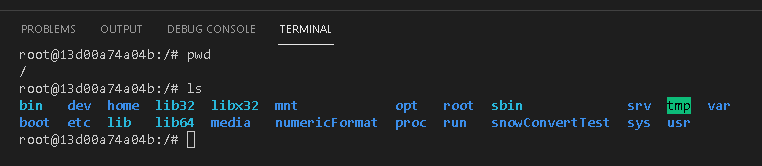
構成ファイルの COPY コマンドでコピーするように指定された個人ファイルがここに表示されます。